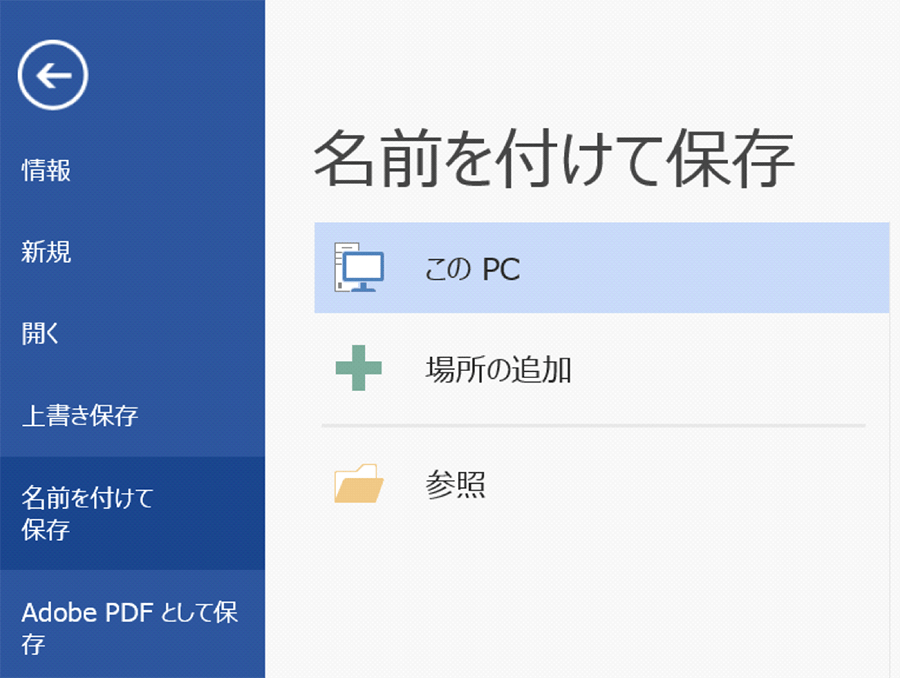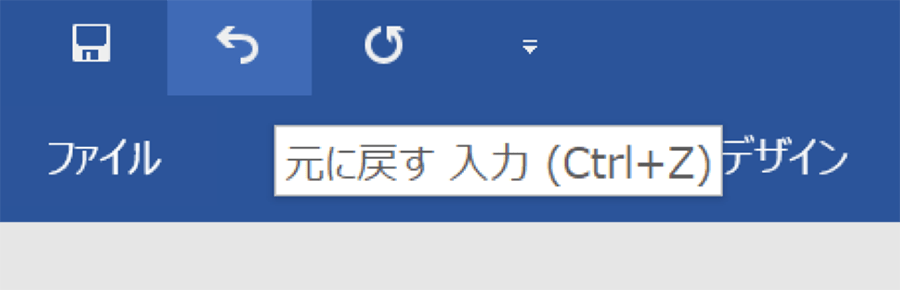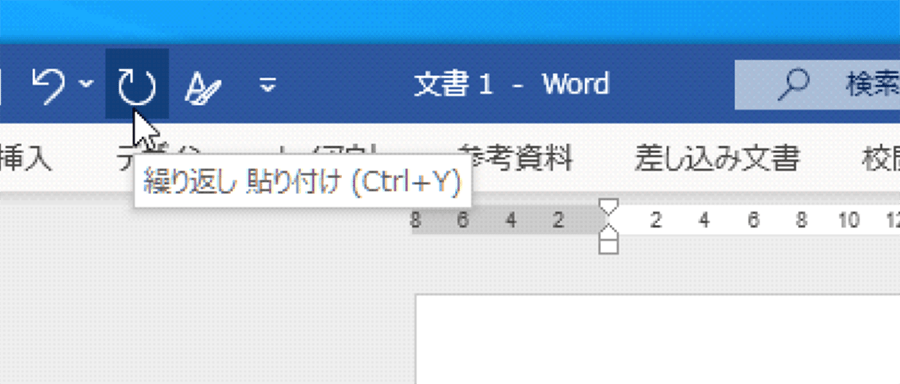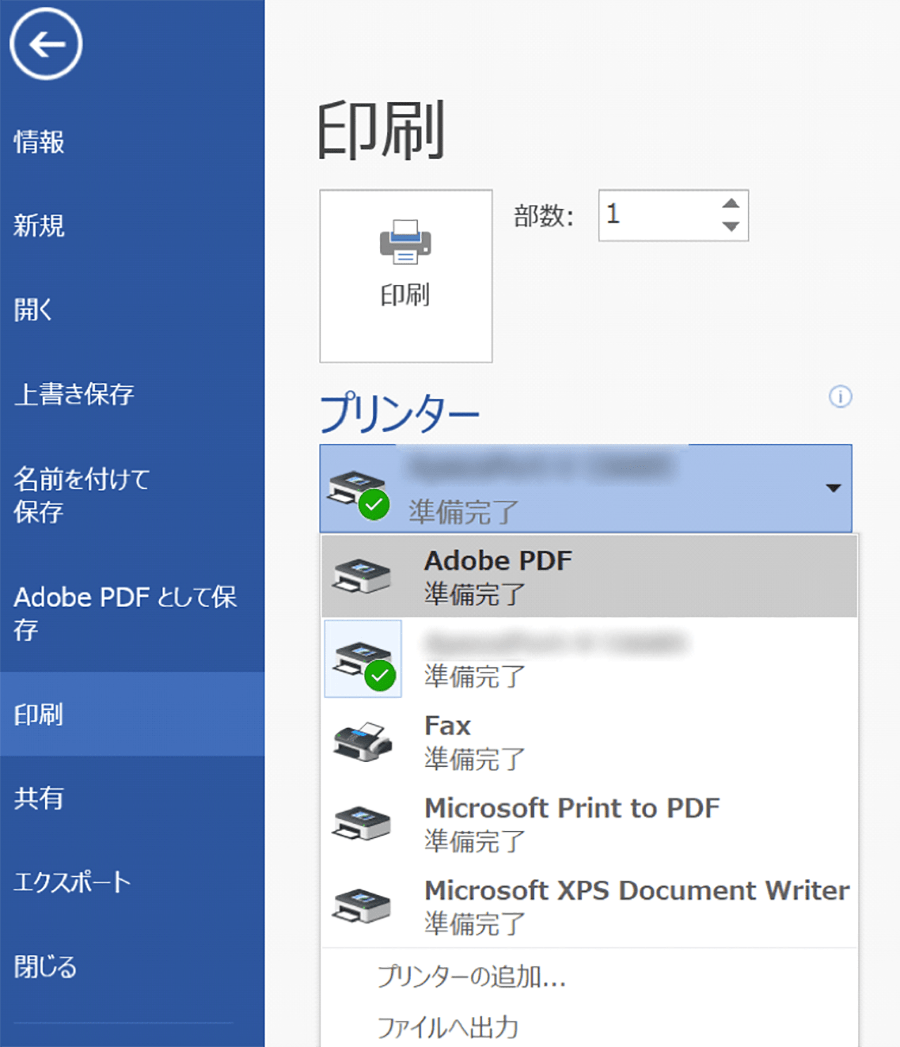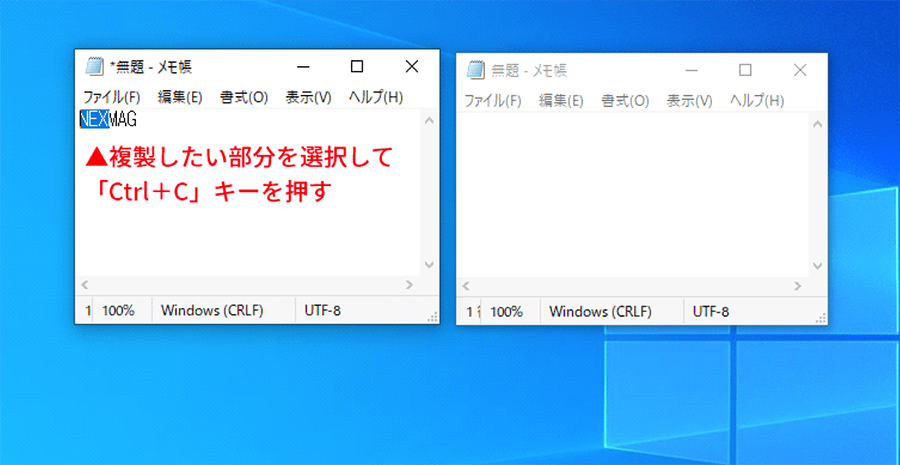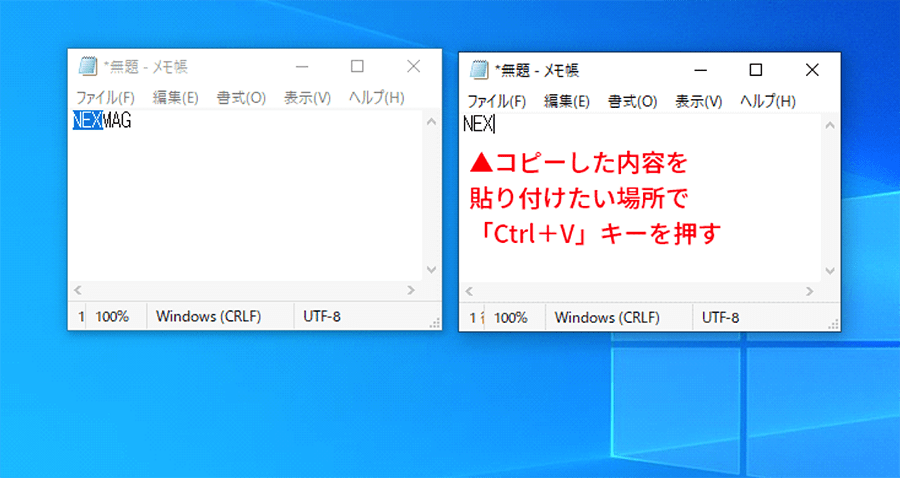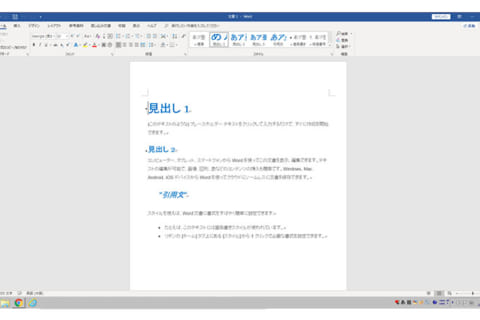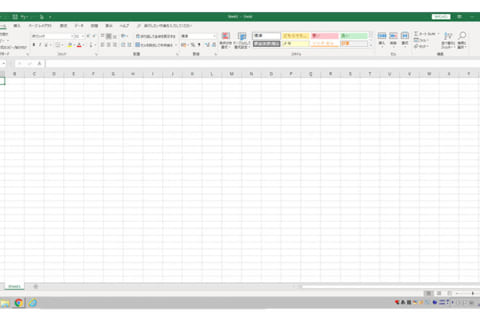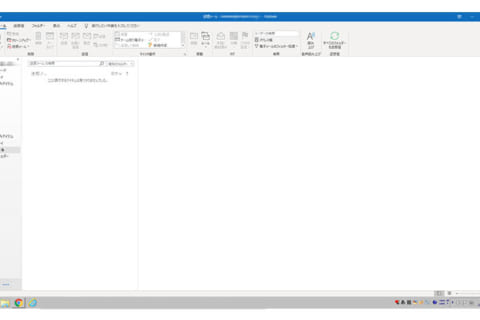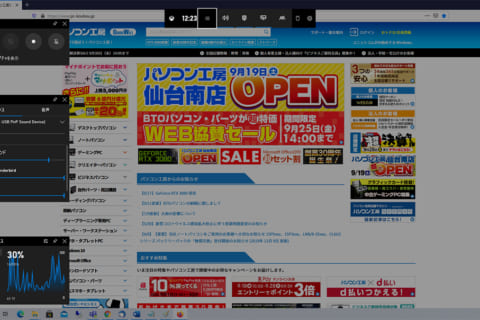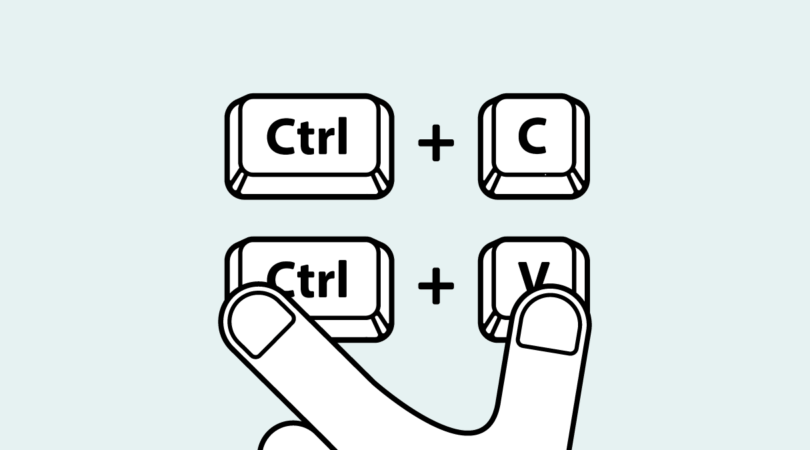
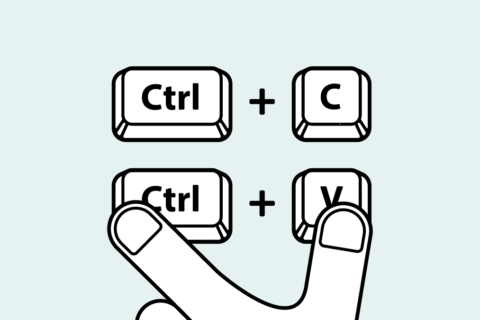
「ショートカットキー」とは、Windowsパソコンのキーボードで「Ctrl」(コントロール)や「Alt」(オルト)といった特殊キーと、アルファベットのキーなどを組み合わせて押すことで、さまざまな操作を素早く行う機能のことです。ここではWindowsの作業が効率的に進む基本的なショートカットキーを紹介します。
本記事はWindows 10を基に作成していますが、Windows 11でも動作を確認しています。
※記事内の画面は全てWindows 10で撮影しています。
保存する/上書き保存…「Ctrl+S」キー
保存時にマウス操作でメニュータブ、メニューバーなどを使っていると面倒ですし、時間もロスです。手元で「Ctrl+S」キーを同時に押すだけで、現状を保存してくれます。
初めて保存する時は保存ダイアログが表示され、それ以降はファイルが上書き保存されます。例えばWordだとショートカットキーで上書き保存すれば、以下の画面へと遷移することもありません。
上書き保存をせず、新規に別ファイルとして保存したいときは「Ctrl+Shift+S」キーを押します。
取り消し(元に戻す)…「Ctrl+Z」キー
進めた作業を前の状態に戻したいときは「取り消し(元に戻す)」を使います。Wordだと以下のタブをクリックしなくても「Ctrl+Z」キーで以前の状態に戻ります。
やり直し…「Ctrl+Y」キー
「やり直し」は、「取り消し(元に戻す)」した作業をやり直すことができます。ソフトウェアによって操作が異なることがありますが、WordやExcel、PowerPointといった主要Office系のソフトウェアは「Ctrl+Y」キーです。
進めた作業を元に戻したい、もしくはやり直したいという場合、元の文字を打ち直すのは不確実で非効率です。推敲の機会が多い作業ほど「Ctrl+Z」キーと「Ctrl+Y」キーを組み合わせて活用すると効率が上がります。
印刷/印刷ダイアログを出す…「Ctrl+P」キー
テレワーク環境下ではPDF化の機会も増えているでしょう。「Ctrl+P」キーなら、プリンターでの印刷以外にも、PDFとしての出力(保存)にも使えます。例えばWordなら、「Ctrl+P」キーで以下の画面に遷移するので、後は出力方法を指定するだけです。
選択したテキストや画像をコピーする…「Ctrl+C」キー
コピー&ペースト(コピペ)、またはコピー&貼り付けもよく使います。まずはコピーですが、テキストや画像など複製したい内容を選択して「Ctrl+C」キーを押すと、複製したい内容が一時的にパソコンに保存されます(コピー)。
コピーしたテキストや画像を貼り付ける…「Ctrl+V」キー
貼り付けに関しては、コピーした内容を複製したい場所にカーソルを合わせ、「Ctrl+V」キーを押すと、指定した場所にコピーしたテキストや画像を複製して貼り付けられます。
コピーとペーストは一緒に使われることが多いので、「Ctrl」キーを左の小指で押したまま、人差し指で「C」キーを押してコピー、その右隣の「V」キーを押すことで、コピー&ペーストが簡単にできます。

フリーランス編集者。IT系入門書を中心に、小説・ダイエット・実用書まで幅広い出版物に携わる。著書に『フリーランスのためのはじめての青色申告』や電子書籍『確定申告が初めての人向け 手とり足とり超丁寧なガイドブック』など。
https://www.amargon.net/
![NEXMAG[ネクスマグ] パソコン工房](/magazine/assets/images/common/logo.svg)